在Windows XP操作系统中安装FTP服务器可以通过两种主要方式实现:一是使用内置的Internet Information Services (IIS) 5.0,二是采用第三方FTP服务器软件,如Serv-U。下面我们将详细介绍这两种方法。 我们来看如何使用IIS来搭建FTP服务器: 1. **安装IIS组件** - 在Windows XP中,IIS不是默认安装的。要安装它,需进入控制面板,然后选择“添加/删除程序”,接着点击“添加/删除Windows组件”。在“Windows组件向导”中,勾选“Internet信息服务(IIS)”并进一步选择“文件传输协议(FTP)服务”。安装完成后需要重启电脑。 2. **配置FTP服务器** - 安装完毕后,通过“开始”菜单 -> “所有程序” -> “管理工具” -> “Internet信息服务”来启动IIS管理器。 - 在IIS管理器中,找到“默认FTP站点”,右键选择“属性”以进行配置。 - 在“FTP站点”选项卡中,可以设置FTP服务器的名称、IP地址(通常使用“全部未分配”)、TCP端口(默认为21)以及最大连接数和超时时间。 - 在“安全账户”选项卡,可以选择是否允许匿名连接。如果允许,用户通常可以用"anonymous"作为用户名,任何电子邮件地址作为密码进行匿名登录。 - 用户账户和权限的设置需要在“计算机管理”中进行,然后通过IIS的“FTP站点操作员”添加或删除这些账户。但是,Windows XP Professional并不支持直接添加或删除FTP账户。 - 在“主目录”选项卡中,指定FTP服务器的根目录,并设置相应的读取、写入和目录访问权限。 IIS虽然易于安装和配置,但其功能相对有限,安全性和管理复杂度可能不尽人意,特别是对于需要高级特性和更强大安全性的用户来说。 接下来,我们探讨使用第三方FTP服务器软件,如Serv-U: Serv-U是一款功能强大的FTP服务器软件,提供了更多自定义和安全选项。它的安装和配置过程如下: 1. **安装Serv-U** - 下载并安装Serv-U软件,按照安装向导的指示完成安装。 - 安装完成后,启动Serv-U管理程序。 2. **配置Serv-U** - 在Serv-U管理程序中,可以创建新的FTP域,设置服务器的IP地址、端口号以及FTP服务的其他参数。 - 用户账户和权限管理更为直观,可以直接在Serv-U中创建、删除和管理用户,包括指定每个用户的上传/下载权限。 - 它还提供了日志记录、SSL加密、防火墙穿透等功能,增强了安全性。 使用Serv-U等第三方FTP服务器软件,不仅可以简化用户账户管理,还能提供更丰富的安全特性,适合需要更高级功能和更好安全性的用户。 总结来说,选择在Windows XP上安装FTP服务器取决于具体需求。对于简单的个人或小型企业用途,IIS可能足够。而对于需要更多定制和安全性的环境,第三方FTP服务器软件如Serv-U可能是更好的选择。无论哪种方式,确保正确配置和安全管理FTP服务器是至关重要的,以保护数据安全和避免潜在的网络威胁。
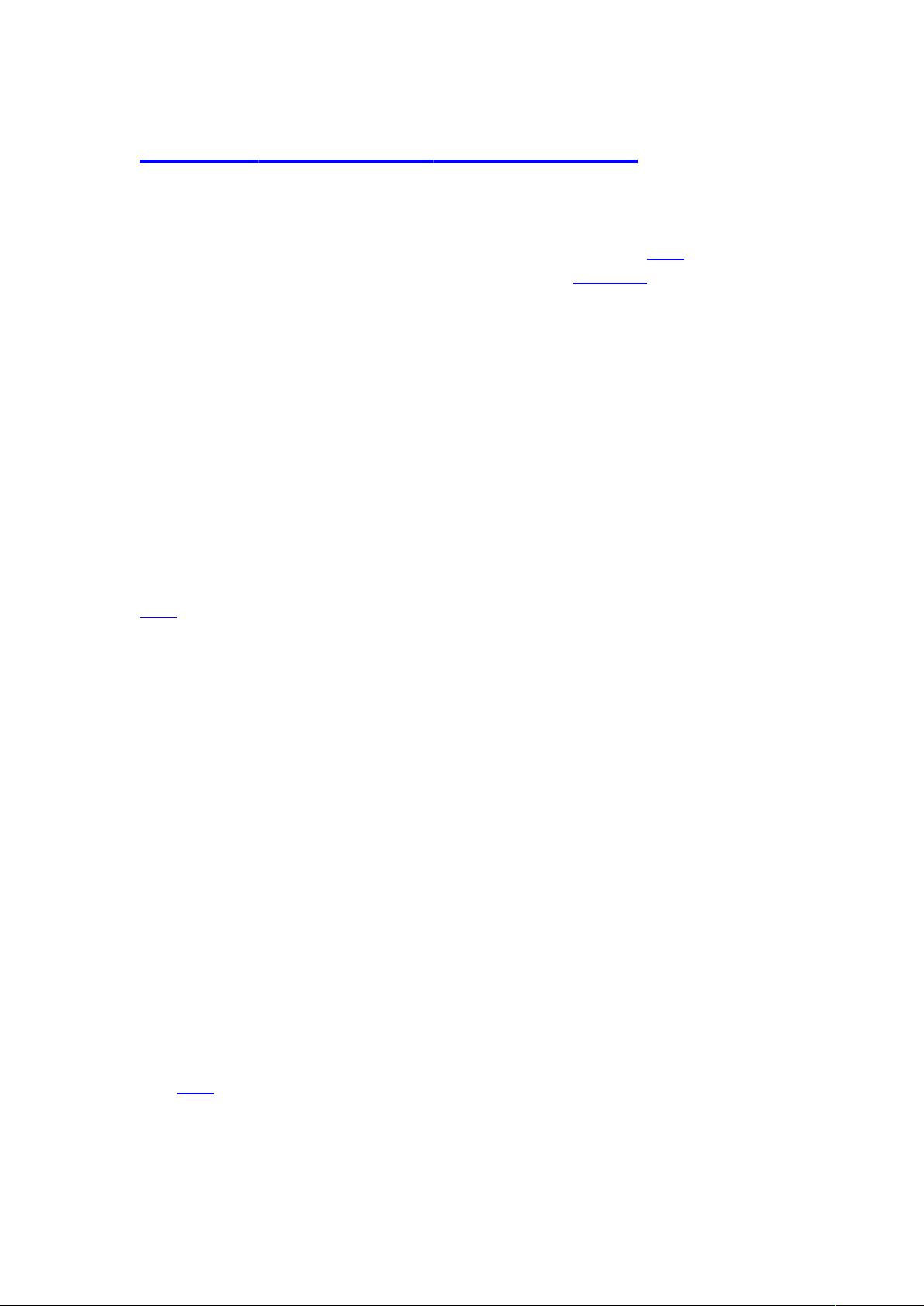

- 粉丝: 2
- 资源: 83
 我的内容管理
展开
我的内容管理
展开
 我的资源
快来上传第一个资源
我的资源
快来上传第一个资源
 我的收益 登录查看自己的收益
我的收益 登录查看自己的收益 我的积分
登录查看自己的积分
我的积分
登录查看自己的积分
 我的C币
登录后查看C币余额
我的C币
登录后查看C币余额
 我的收藏
我的收藏  我的下载
我的下载  下载帮助
下载帮助

 前往需求广场,查看用户热搜
前往需求广场,查看用户热搜最新资源


 信息提交成功
信息提交成功